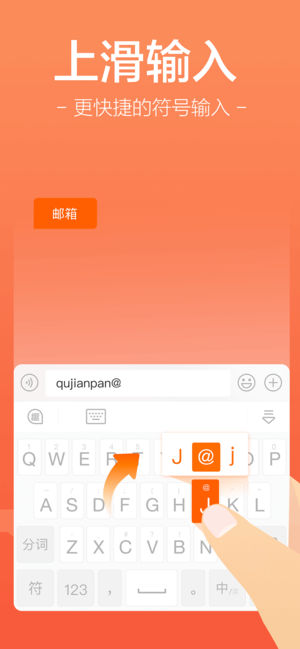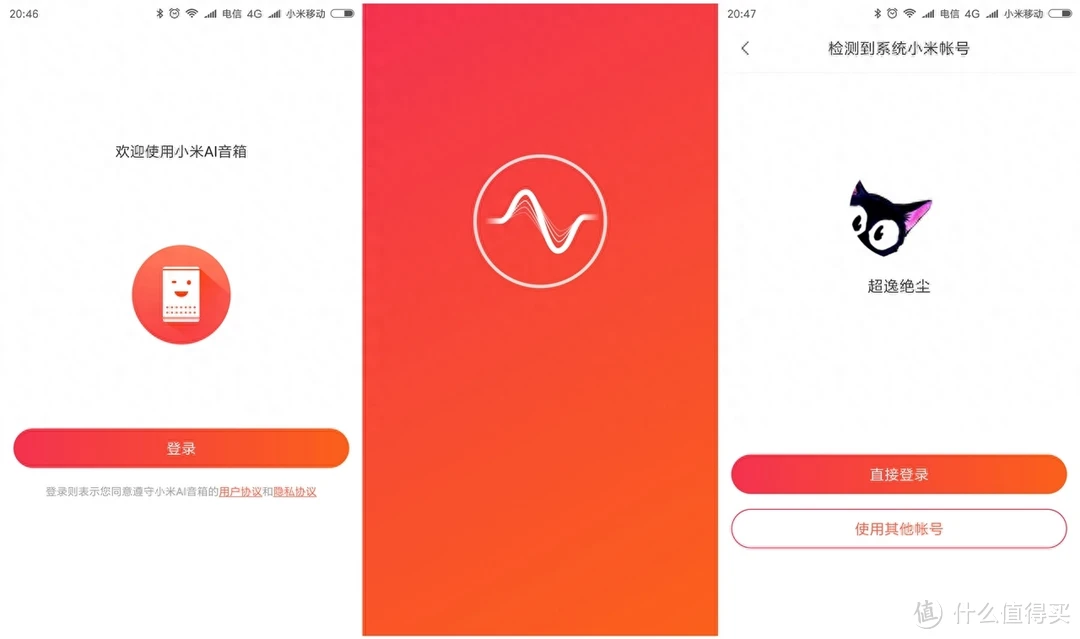各位,今日我们来探讨安卓6.0系统与电脑连接的常见问题。这并非高级技术讲座,而是针对日常操作中用户可能遭遇的种种小困惑与意想不到的小发现。
一、数据线,你真的选对了吗?
讨论数据线颇为必要。您可能误以为任何数据线均可胜任。实则不然。某些仅限充电,无法传输数据。亲身经历证明了这一点:手持一根看似标准的线插上电脑,却发现手机仅显示充电图标,心急如焚,真想咬断它。因此,选购数据线时,务必注意其是否支持数据传输功能。
数据线的品质至关重要。次品数据线不仅传输速率低下,且易受损。以往购买的经济型数据线,仅使用不足一个月,接口便出现松动,最终不堪使用。鉴于此,为避免麻烦,宜投资于优质数据线。
二、驱动程序,你装了吗?
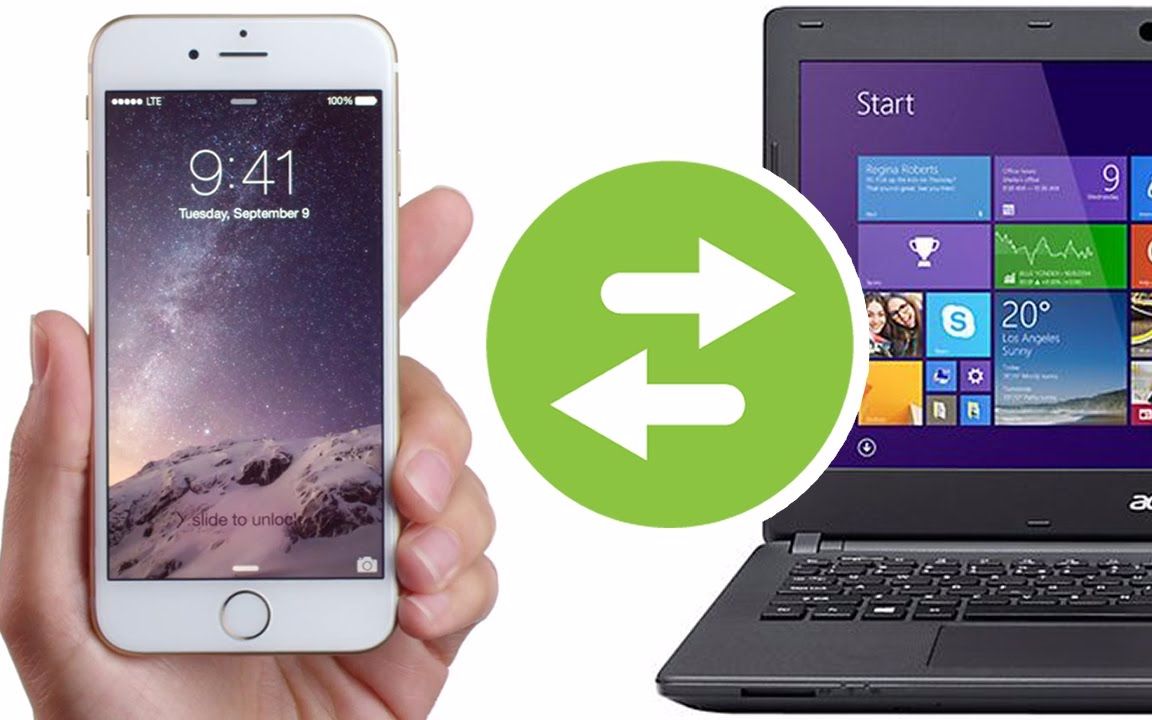
探讨驱动程序应用。或许众人未深知,安卓手机与电脑连接需驱动程序支持。初与我接驳电脑时,手机弹出安装提示,我好奇为何手机亦需驱动。经查证,此举旨在使电脑识别该手机。
驱动安装流程简便,通常手机与电脑连接后,系统将自动提示安装。遵循提示操作即可。对于较老旧的电脑,可能需手动下载驱动。本人曾遇类似情况,电脑未能识别手机,后经检查,问题在于驱动未安装。
三、USB调试,你开了吗?
USB调试至关重要,许多人连接电脑后遭遇手机无响应的问题,急不可耐。实则,常见原因在于该功能未启用。我首次连接电脑时亦经历周折,终发现开关未被激活。

启用USB调试相对简便,只需访问手机设置,勾选开发者模式,激活USB调试功能。值得注意的是,部分手机将开发者选项隐藏,需在“关于手机”中多次点击版本号以解锁,否则可能误以为设备出现故障,险些误寻维修服务。
四、文件传输模式,你选对了吗?

连接至电脑后,手机常弹出选择框,询问充电、文件传输或图片分享。诸多用户随意选择后,常遇文件传输失败的问题。本人便有过类似经历:误选充电模式,手机文件在电脑端无法显现。
适宜选择“文件传输”模式以确保电脑能够辨识并管理手机中的文件。曾有一例,在试图将手机中的图片上传至电脑时,因模式选择不当而导致多次尝试,最终方意识到错误所在。

五、电脑系统,你更新了吗?
偶遇电脑连接失败非手机之过,实乃系统老旧之虞,尤以旧型电脑为甚,其较低的系统版本难以适配安卓6.0。亲身历此困境,家中年久电脑连手机屡试不果,终查明原因系电脑系统版本过时。

解决途径相对直截,仅需升级电脑操作系统即可。然而,系统升级可能伴随一定风险,包括数据遗失、软件兼容性等问题。因次,建议在升级前做好关键数据备份。
六、安全软件,你关了吗?

偶尔,电脑未能连接可能缘于安全防护软件的干扰。某些安全防护软件可能妨碍手机与电脑的初次连接。亲身经历表明,即便尝试连接后二者均无响应,问题最终归结于安全防护软件设置了连接限制。
解决方案简便,仅需暂时禁用安全防护。然而,此举可能引发安全隐患,故建议确保连接结束后及时恢复安全软件。曾因紧急连接需求而暂停安全防护,未料电脑遭病毒侵扰,教训深刻。
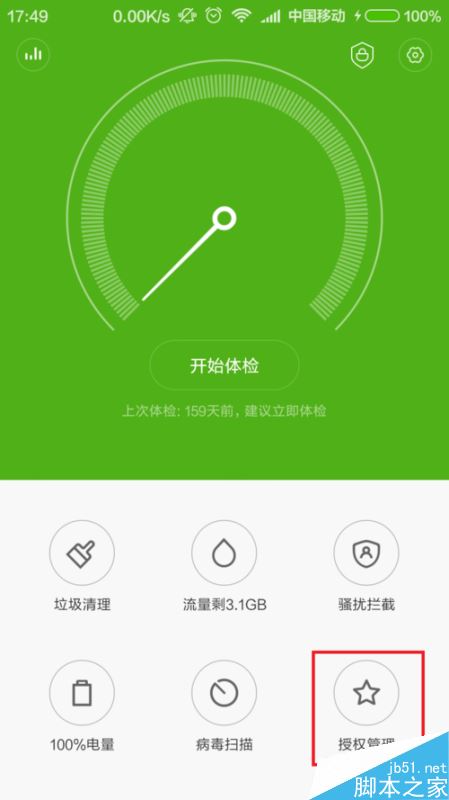
七、重启试试,你试了吗?
若上述方法无效,建议采用最基本策略——重启设备。重新启动手机与电脑,此操作有时可化解问题。本人亦曾遭遇类似情况:屡试不懈后,仅通过重启便得以解决。
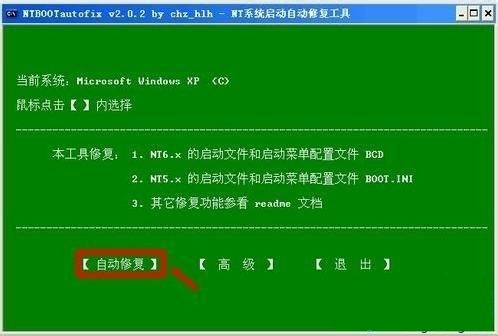
重置设备不仅可优化连接故障,亦能删除多余缓存与临时资料,从而提升系统流畅度。遇故障时,重启为首选方案,或许能节省诸多困扰。
各位朋友,以下是我接入安卓6.0系统与电脑时遭遇的若干问题及相应的解决策略。期待这些经验对各位有所帮助。此外,恳请各位分享在使用手机与电脑连接过程中遭遇的独特难题,留言区期待您的精彩分享,共促交流与学习!